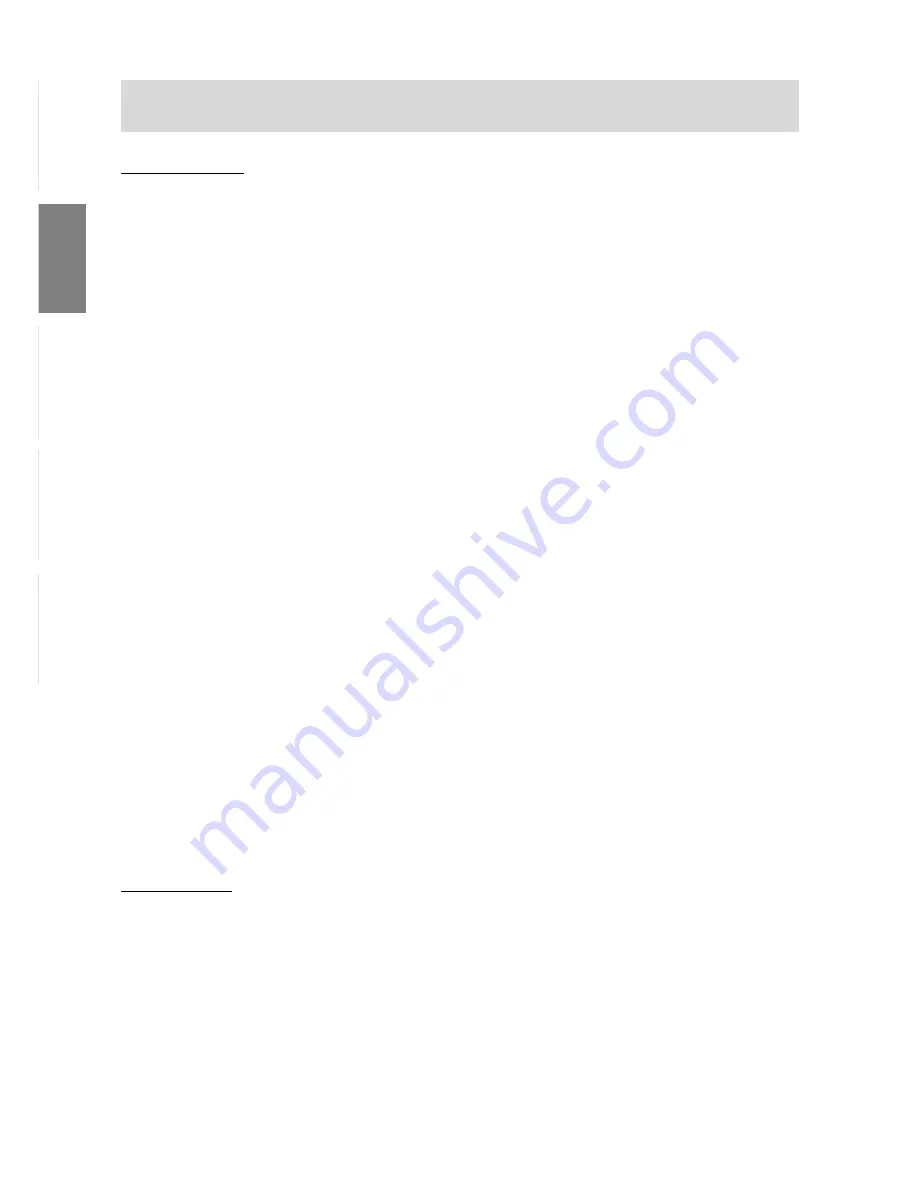
38
Für Windows 2000
Installieren der Monitor-Setup-Informationen unter
Windows 2000.
Die in den nachstehenden Bedienungshinweisen
erwähnten Windows-Meldungen basieren auf der
englischen Windows-Version.
Bei dieser Beschreibung wird als Laufwerks-
buchstabe für das Diskettenlaufwerk "Laufwerk A"
angenommen.
1. Legen Sie die (mitgelieferte) Monitor-Einstell-
diskette in Laufwerk A des Computers ein.
2. Klicken Sie auf die Schaltfläche [Start]. Wählen
Sie unter [Settings] die Option [Control Panel].
3. Doppelklicken Sie auf [Display].
4. Klicken Sie auf [Settings], [Advanced] und [Moni-
tor].
5. Klicken Sie auf [Properties], [Driver] und [Update
Driver].
6. Wenn [Upgrade Device Driver Wizard] angezeigt
wird, klicken Sie auf [Next].
7. Aktivieren Sie [Display a list of the known drivers
for this device so that I can choose a specific
driver], und klicken Sie auf [Next].
8. Wenn [Models] angezeigt wird, klicken Sie auf
[Have Disk], bestätigen Sie, daß neben [Copy
manufacturer's files from:] [A:] angezeigt wird,
und klicken Sie dann auf [OK].
9. Wählen Sie den Monitor aus der angezeigten
Liste aus, und klicken Sie auf [Next].
10.Klicken Sie auf [Next], vergewissern Sie sich,
daß der Name des Monitors angezeigt wird, und
klicken Sie auf [Finish]. Wenn [Digital Signature
Not Found] angezeigt wird, klicken Sie auf [Yes].
11.Klicken Sie auf [Close].
12.Klicken Sie auf [OK], und schließen Sie das
Fenster.
13.Entnehmen Sie die Monitor-Einstelldiskette aus
Laufwerk A.
Für Windows Me
Installieren der Monitor-Setup-Informationen unter
Windows Me.
Die in den nachstehenden Bedienungshinweisen
erwähnten Windows-Meldungen basieren auf der
englischen Windows-Version.
Wenn der "Add New Hardware Wizard" angezeigt
wird:
(Bei dieser Beschreibung wird als Laufwerks-
buchstabe für das Diskettenlaufwerk "Laufwerk A"
angenommen.)
1. Legen Sie die (mitgelieferte) Monitor-Einstell-
diskette in Laufwerk A des Computers ein.
2. Aktivieren Sie [Specify the location of the
driver[Advanced]], und klicken Sie auf [Next].
3. Aktivieren Sie [Display a list of all the drivers in a
specific location, so you can select the driver you
want.], und klicken Sie auf [Next].
4. Wenn [Models] angezeigt wird, klicken Sie auf
[Have Disk], bestätigen Sie, daß neben [Copy
manufacturer's files from:] [A:] angezeigt wird,
und klicken Sie dann auf [OK].
5. Wählen Sie die Monitordetails aus der Liste aus,
klicken Sie dann auf [Next], [Next] und auf
[Finish]. Wenn der "Add New Hardware Wizard"
angezeigt wird, wiederholen Sie die Installations-
schritte ab Schritt 2.
6. Entnehmen Sie die Monitor-Einstelldiskette aus
Laufwerk A.
Wenn der "Add New Hardware Wizard" nicht ange-
zeigt wird:
(Bei dieser Beschreibung wird als Laufwerks-
buchstabe für das Diskettenlaufwerk "Laufwerk A"
angenommen.)
1. Legen Sie die Monitor-Einstelldiskette in Lauf-
werk A des Computers ein.
2. Klicken Sie auf die Schaltfläche [Start]. Wählen
Sie unter [Settings] die Option [Control Panel].
3. Doppelklicken Sie auf [Display].
4. Klicken Sie auf [Settings], [Advanced] und [Moni-
tor].
5. Aktiveren Sie unter [Options] [Automatically
detect Plug & Play monitors], und klicken Sie auf
[Change].
6. Aktivieren Sie [Specify the location of the driver
[Advanced]], und klicken Sie auf [Next].
7. Aktivieren Sie [Display a list of all the drivers in a
specific location, so you can select the driver you
want.], und klicken Sie auf [Next].
8. Wenn [Models] angezeigt wird, klicken Sie auf
[Have Disk], bestätigen Sie, daß neben [Copy
manufacturer's files from:] [A:] angezeigt wird,
und klicken Sie dann auf [OK].
9. Wählen Sie die Monitordetails, klicken Sie dann
auf [Next], [Next] und auf [Finish].
10.Prüfen Sie, ob die Monitordetails angezeigt
werden, und klicken Sie dann auf [Apply].
11.Klicken Sie auf [OK], und schließen Sie das
Fenster.
12.Entnehmen Sie die Monitor-Einstelldiskette aus
Laufwerk A.
Anschließen des Monitors und Ein- und Ausschalten des Monitors
















































